
PhotoFiltre Studio(图片处理工具)
详情介绍
PhotoFiltre Studio是一款专业的图像编辑处理软件,功能非常丰富且易上手,相较于Photoshop来说,更适合新手快速学习图像编辑,并且插件丰富,常用的滤镜、锐化、模糊度以及其它功能,一个都不缺。并且相较于其它版本,绿色版不需要安装就能使用,同时不会有复杂的操作过程,用户可以通过这些工具来制作各种不同的图像特效,还拥有文字编辑功能,这些文字特效可以帮助用户将图像中的文字制作的更加美观,可以快速编辑图像文件,轻松获得满意的效果。除此之外,PhotoFiltre Studio提升了图层管理方法作用,之前很多用户觉得没有图层编辑功能非常不方便,所以这次也新增加了这个功能,编辑图片的时候更加得心应手。使用所有的功能在线进行图片编辑,就可以轻松的进行各种色彩校正、亮度增强、错误修复、照片对比度增强、色彩饱和度、图像尺寸调整等操作,同时可根据需要选择添加各种滤镜,让您的照片瞬间光彩照人,而且还提供了文本处理的工具,不管是要添加文字效果,还能编辑图片,都能满足用户的编辑需要,有需要的朋友欢迎下载体验。

软件特色
1、图像基本编辑
作为图像编辑程序,图片大小、裁剪等基础的图片编辑功能肯定少不了的啦。
2、图片调整
在这里用户可以进行相关的颜色及其他图片属性的调整,包括亮度、对比度、白平衡以及颜色曲线等
3、滤镜
可以说滤镜是photofiltre studio x最为主要的一个功能,在这里小编特别的说明部分功能
4、艺术特效
在这里用户可以手指画、油画、调色刀以及滑稽条纹等艺术特效的添加
5、视觉特效
可以进行艺术模糊、高斯模糊以及动态模糊等视觉特效的添加
6、变形
就是可以将图片任意的形状,例如旋转、波纹以及玻璃等。
7、风格化
在这里可以进行瓷砖、拼图以及马赛克等风格化的处理
功能介绍
1、滤镜
它的各种滤镜可让新手用户熟悉图形世界。 您可以找到标准调整功能(亮度,对比度,染色,饱和度,伽马 校正)以及艺术滤镜(水彩,粉彩,印度墨水,点阵,拼图效果)。
2、矢量选择
photofiltre studio x使用两种类型的矢量选择。第一种类型使用自动形状 (矩形,椭圆,三角形,菱形,圆角矩形)。第二种类型对应于套索和多边形。他们都允许通过手工绘制形状或使用一系列线条来定制表单。每个选择都可以保存到一个单独的文件中,以备将来使用。
3、画笔
有一些标准的画笔(圆形和正方形不同的大小),但也 有一些更多样化的形式(斜线,自定义形状,...)。彩虹选项允许您沿着线绘制渐变。更多的效果比3D,蜡笔和 木炭也可用。
4、自动放样和填充选项
此选项可以自动填充颜色或绘制矢量形状的笔画。 对于创建组织结构图非常有用,例如,使用单工具或双面箭头的线工具。
5、擦除工具
对于制作一些手绘区域,该工具非常有效,该工具可以像刷子一样使用,而不是 绘图,会擦除所选区域,并使透明网格 (透明或RGBA模式)或下层(多层模式)。
6、红眼修正功能
通过选择要软化的图像部分,可以使用润饰工具启用此功能。 红眼消除非常容易使用。动画GIF发生器自动透明渐变工具。
7、图层
每张图片都有独立的图层。提供三个缩略图大小:
①标准尺寸
②大尺寸
③不可见(空白尺寸)
8、可以处理几种类型:
位图类型:(例如:剪切/粘贴操作)
文本类型:动态,可以修改为任何时间
设置类型:提供实时伽玛,对比度或色调调整
颜色类型:提供实时透明效果
PhotoFiltre Studio快捷键
CTRL + B:描边和填充
CTRL + H:图片大小
MAJ + H:画布的尺寸
MAJ + CTRL + H:裁剪图像(如果启用选择)
CTRL + J:显示图像属性
Ctrl + K:重复最后一个过滤器(“过滤器”菜单)
CTRL + L:显示/隐藏工具托盘
CTRL + N:新图片
CTRL + O:打开图像
CTRL + P:打印当前图像
CTRL + Q:退出PhotoFiltre 11
CTRL + R:使用上次保存的版本还原图像
CTRL + S:保存当前图像
SHIFT + CTRL + S:用新名称保存图像
Ctrl + U:复制当前正在编辑的图像
CTRL + W:关闭活动图片
CTRL + Y:重做上一个动作
Ctrl + Z:撤消上一个动作
SHIFT + CTRL + Z:淡出最后一个动作
猜您喜欢

- 电脑图片编辑器合集
- 图片编辑器是一类支持对图片进行分析、修复、美化、合成等处理的软件,可用于对图片进行裁剪、调整大小、抠图、合成、添加文字等操作,那么对于喜欢拍照修图的小伙伴来说,肯定想了解好用的电脑图片编辑软件,为此本站整理带来了一系列备受好评的电脑图片编辑工具,希望可以帮助到大家。
-

Photoshop2024免费版 v25.12.4 图像处理 / 4.86G
-

PhotoDemon中文版 v9.0 图像处理 / 14.68M
-

GIMP(开源图像编辑软件) v3.0.6官方版 图像处理 / 295.47M
-

Photo Pos Pro 4(图像编辑软件) v4.05官方版 图像处理 / 53.73M
-

PaintNet中文版 v5.1.11 图像处理 / 80.58M
-

DxO Optics Pro 11(图像处理软件) v11.1 图像处理 / 509.38M
同类软件
网友评论
共0条评论类似软件
-

ps cs5中文版 v12.1 图像处理 / 88.48M
-

转易侠图片无损放大软件 v2.30官方版 图片压缩 / 1.77M
-

PhotoCap中文版 v6.0免安装版 图像处理 / 15.05M
-

锐动视频编辑专家官方版 v10.1 视频处理 / 26.85M
-
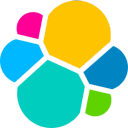
WxDatViewer(微信dat图片解码软件)官方版 v2.7 图像处理 / 1.86M
精彩推荐
换一换本类更新
-

ReaConverter standard(图片批量转换软件) v8.0.165 图像处理 / 421.84M
查看 -

GIMP(开源图像编辑软件) v3.0.6官方版 图像处理 / 295.47M
查看 -

美图秀秀电脑版 v7.7.7.1 图像处理 / 12.58M
查看 -

Photoshop2023免费版 v24.7.4.1251 图像处理 / 4.1G
查看 -

Web Resizer(图片编辑工具) v1.0.6 图像处理 / 1.01M
查看



















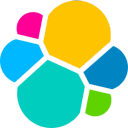
























 赣公网安备 36010602000087号
赣公网安备 36010602000087号